
Pokud procházíte web s Google Chrome a objevujete obrázek webové stránky, který chcete vidět další velikosti (nebo možná výzkum jeho původu), Chrome usnadňuje rychlé Reverzní vyhledávání obrazu S pouhým pravým tlačítkem myši na Mac, PC a Linux. Tady je, jak to udělat.
Nejprve otevřete Google Chrome a přejděte na webovou stránku, která obsahuje obrázek, který chcete vyšetřit. Klepněte pravým tlačítkem myši na obrázek a vyberte "Vyhledat Google pro obrázek" v zobrazeném menu.
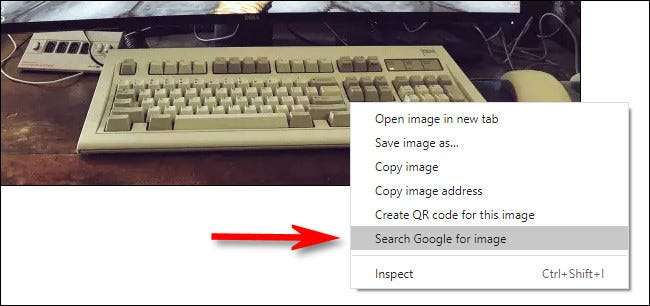
Automaticky budete převzít na stránku vyhledávání obrázku Google, abyste provedli zpětný vyhledávání snímků pomocí obrázku, který jste vybrali jako zdroj - bez nahrávání nebo URL vkládání.
Chcete-li najít další velikosti obrázku, vyhledejte "Najít další velikosti tohoto obrázku" záhlaví vedle náhledu obrázku a klepněte na jednu z možností. V našem příkladu jsme klikli na "všechny velikosti".
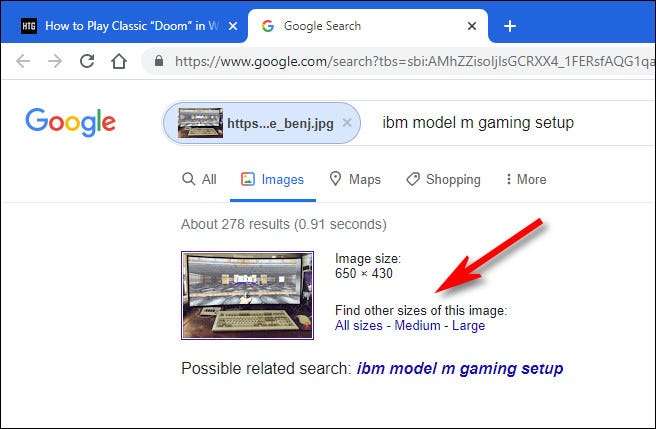
Poté se zobrazí obrazovka plná miniatur obrazu z jiných webových stránek, které hostitelí podobné ta, kterou jste prohledali. Na této stránce můžete kliknout potenciálními shody pro nalezení požadované velikosti, nebo můžete kliknout na "Tools & GT; Velikost "v panelu nástrojů pro filtrování podle velikosti.

Pokud chcete sledovat potenciální zdroj obrázku, přejděte zpět na jednu stránku na původní stránku výsledků vyhledávání obrázků a procházejte seznamem. Podívejte se na nejbližší datum vedle každého zápisu. V našem případě je nejstarší zdroj datován "27. března 2018," poslal autor na Twitteru. Takže jsme na něj klikli.
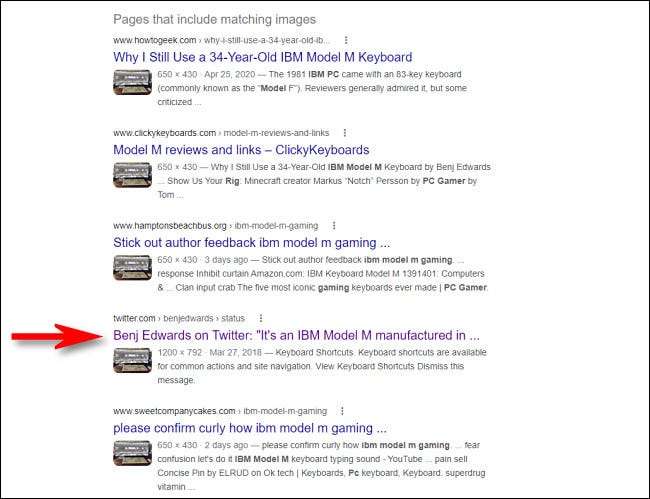
A tam je původní zdroj obrazu. V tomto případě se stává fotografií, kterou jsem původně zveřejnil na Twitteru v roce 2018 a později ilustrují výrobek doomu v roce 2020.
PŘÍBUZNÝ: Jak hrát klasický "Doom" ve širokoúhlém na svém PC nebo Mac
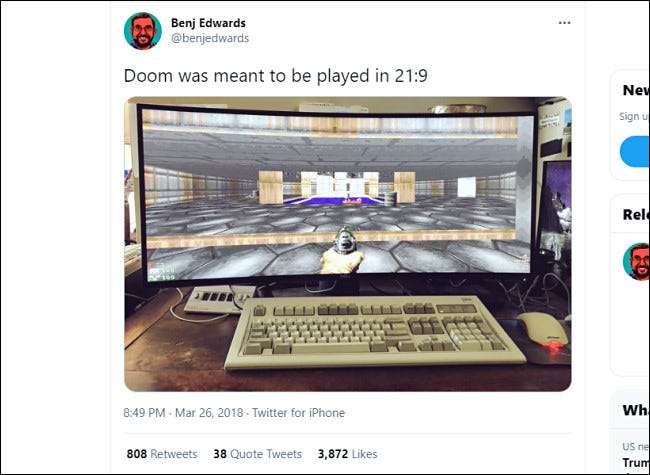
Při sledování počátků obrazu se vaše kilometrie bude lišit v závislosti na přesnosti dat, které Google zachytil pro každý zdroj obrazu. Webové stránky mohou hlásit bezdrátové datum, které mají rádi Google.
V případě široce distribuovaných obrázků může být velmi těžké objevit původní zdroj. Ale používáte tento trik, máte ve svém arzenálu ještě jeden nástroj, který vám pomůže. Šťastný lov!
PŘÍBUZNÝ: Jak zvrátit vyhledávání snímků s obrázky Google






